MP4是一个视频文件格式,我们平时观看的视频都很可能是MP4格式的视频文件。那么, Windows10系统 下无法播放mp4格式文件如何解决呢,今天小编来跟大家说说电脑上的mp4文件无法播放的解决方法,大家一起来看看吧。
1、有时,我们mp4文件无法播放可能是格式存在问题,只需转换格式就可以了。首先,打开我们需要使用的格式转换软件——魔影工厂。

2、进入该软件的使用界面后,点击“添加文件”功能,在弹出的文件添加界面,选择我们刚刚播放不了的mp4文件。
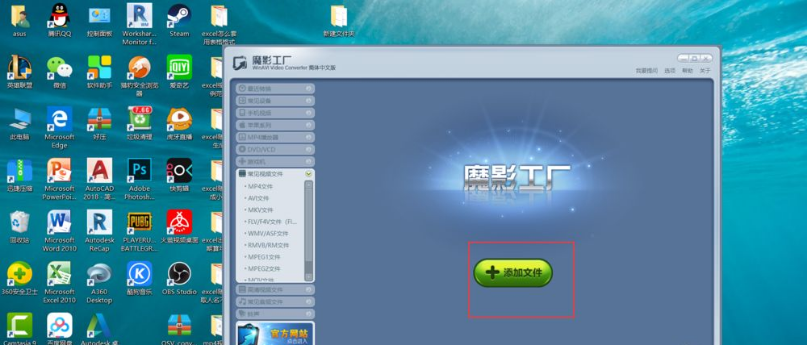
3、选择完成后,在弹出的目标类型功能框中,选择“常见视频文件”,然后,点击“mp4文件”,选择完成后,点击“确定”。

4、在视频格式转换界面,根据我们的需要选择输出途径,选择合适的输出位置,然后,点击“开始转换”。转换完成后,即可成为mp4格式,就可以播放了。

以上就是电脑上的mp4文件无法播放的解决方法啦,想要参考更多关于电脑上的mp4文件无法播放的解决方法的文章内容可以点击装机吧一键重装系统官网了解更多详情,希望以上内容可以帮到大家。

MP4是一个视频文件格式,我们平时观看的视频都很可能是MP4格式的视频文件。那么, Windows10系统 下无法播放mp4格式文件如何解决呢,今天小编来跟大家说说电脑上的mp4文件无法播放的解决方法,大家一起来看看吧。
1、有时,我们mp4文件无法播放可能是格式存在问题,只需转换格式就可以了。首先,打开我们需要使用的格式转换软件——魔影工厂。

2、进入该软件的使用界面后,点击“添加文件”功能,在弹出的文件添加界面,选择我们刚刚播放不了的mp4文件。
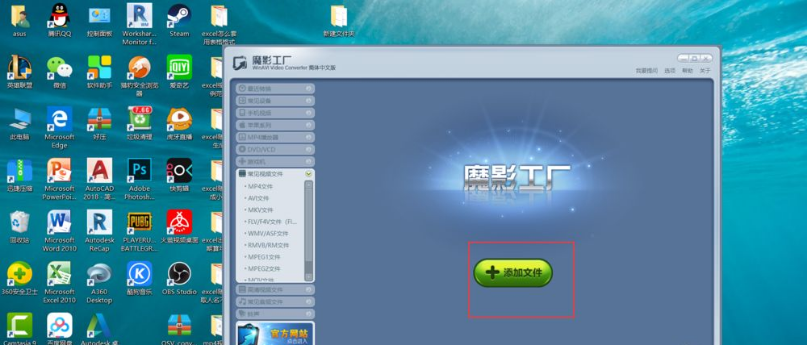
3、选择完成后,在弹出的目标类型功能框中,选择“常见视频文件”,然后,点击“mp4文件”,选择完成后,点击“确定”。

4、在视频格式转换界面,根据我们的需要选择输出途径,选择合适的输出位置,然后,点击“开始转换”。转换完成后,即可成为mp4格式,就可以播放了。

以上就是电脑上的mp4文件无法播放的解决方法啦,想要参考更多关于电脑上的mp4文件无法播放的解决方法的文章内容可以点击装机吧一键重装系统官网了解更多详情,希望以上内容可以帮到大家。




